3D맥스에서 사용자 정의 UI(user interface) 파일 저장하기 및 불러오기
(사용 버전 - autodesk 3ds Max 2018)
1)상단의 customize 메뉴에서 customize user interface로 이동합니다.

2) customize user interface에서 키보드, 마우스, 툴바, 쿼드, 메뉴, 색상등에 대한 사용자 정의 인터페이스를 설정합니다.

UI 저장하기
3)사용자 정의 인터페이스를 저장하려면 상단의 customize 메뉴에서 save custom ui scheme를 선택합니다.

4)Interface Scheme(.ui)파일 형식으로 저장합니다.
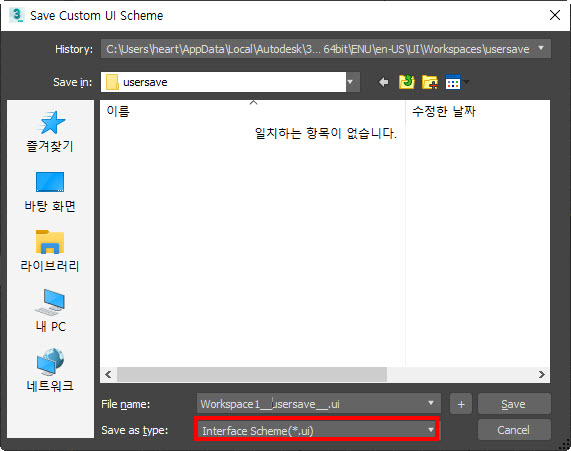
5)ui로 저장할 옵션(레이아웃, 키보드, 메뉴, 쿼드, 색상)에 체크하고 확인하면 UI를 저장합니다.

UI 개별적으로 저장하기
6)위 옵션에서 체크한 대상을 개별적으로 저장하려면 customize user interface로 이동합니다.
예를들어 키보드 단축키에 대한 사용자 정의 인터페이스를 저장하려면 keyboard 탭에서 save를 클릭하고 kbdx파일을 저장합니다.

7)마우스 컨트롤에 대한 사용자 정의 인터페이스를 저장하려면 mouse 탭에서 save를 클릭하고 musx파일을 저장합니다. 같은 방법으로 툴바(cuix), 쿼드(mnux), 색상(clrx)에 대한 사용자 정의 인터페이스를 저장합니다.

UI 불러오기
8)저장한 사용자 정의 인터페이스를 사용하려면 load custom UI Scheme에서 저장한 파일(.ui)를 불러오기합니다.

UI 개별적으로 불러오기
9)사용자 정의 인터페이스를 개별적으로(키보드, 마우스, 툴바, 쿼드, 메뉴, 색상) 불러오기하려면 상단의 customize 메뉴에서 customize user interface로 이동합니다.

10)불러오기할 UI 대상 탭의 load를 클릭하고 파일을 불러오기합니다. 예를 들어 키보드 UI 파일을 불러오기하려면 keyboard 탭에서 load를 클릭하고 kbdx파일을 열기합니다.

'3D맥스 > 기초사용법' 카테고리의 다른 글
| 3D맥스에서 오브젝트에 두번째 UV 채널 추가하기, 제거하기 (0) | 2023.04.01 |
|---|---|
| 3D맥스에서 선택한 오브젝트의 애니메이션 bracket 숨기기 (0) | 2023.04.01 |
| 3D맥스에서 Tessellate를 사용하여 면 분할하기 (0) | 2023.04.01 |
| 3D 맥스 네트워크 렌더링 사용법 문서(Network Rendering) (0) | 2023.03.29 |
| 3D맥스에서 스케치업 파일(.skp) 열기 문제해결 (0) | 2023.03.28 |